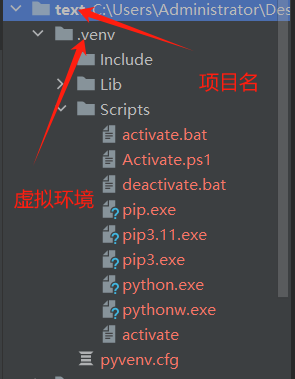虚拟环境搭建
一. 使用pycharm创建
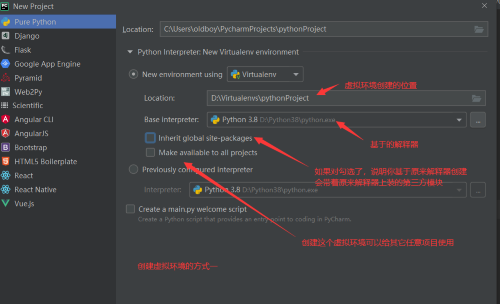
二. 通用方案
1. 打开 cmd 使用如下命令,安装两个模块。
安装成功后,python解释器文件夹下(D:\python3.9.6\Scripts -----> 本人安装路径)会出现 如图文件:

pip3 install virtualenv
pip3 install virtualenvwrapper-win
2. 配置环境变量
变量名: WORKON_HOME (必须是这个名字) 变量值:自定义存放虚拟环境的绝对路径 (可以装在其他路径下面)
eg: WORKON_HOME D:\Virtualenvs
如图所示:

3. 打开文件
双击 1 中下载好的 virtualenvwrapper.bat 文件
4. 创建虚拟环境
# 1、创建虚拟环境到配置的WORKON_HOME路径下
(1) 选取默认Python环境创建虚拟环境:
-- mkvirtualenv 虚拟环境名称
(2) 基于某Python环境创建虚拟环境:并进入
-- mkvirtualenv -p python2.7 虚拟环境名称
-- mkvirtualenv -p python3.8 虚拟环境名称
# 2、查看已有的虚拟环境
-- workon
# 3、使用某个虚拟环境
-- workon 虚拟环境名称
# 4、进入|退出 该虚拟环境的Python环境
-- python | exit()
# 5、为虚拟环境安装模块
-- pip或pip3 install 模块名
# 6、退出当前虚拟环境
-- deactivate
# 7、删除虚拟环境(删除当前虚拟环境要先退出)
-- rmvirtualenv 虚拟环境名称
三. 官方推荐
Linux, Mac 系统
# 1. 创建项目
mkdir myproject
# 2. 进入项目
cd myproject
# 3. 创建虚拟环境
python -m venv .venv
# 4. 激活虚拟环境
. .venv/bin/activate
Windows系统
# 1. 创建项目
mkdir myproject
# 2. 进入项目
cd myproject
# 3. 创建虚拟环境 (创建完之后)
py -3 -m venv .venv
# 4. 激活虚拟环境(相当于进入虚拟环境)
.venv\Scripts\activate
创建成功后 如图所示: